Este error no es complicado de manejar. Siga esta guía cuidadosamente y debería poder solucionar este problema en solo unos minutos.
Después de leer esta guía, sabrá qué causa este error y cómo manejarlo.
Pueden ocurrir errores de impresión de documentos después de actualizar su computadora con Windows 10.
Es posible que haya realizado una verificación del sistema y haya descubierto que su impresora no tiene ningún problema. Entonces, ¿qué debes hacer ahora?
Además, este problema puede ocurrir al imprimir desde un escritorio de PaperPort sin usar otros programas para imprimir archivos, como Microsoft Word.
Cuando actualice a la última versión de PaperPort, es posible que encuentre el mensaje de error «Se produjo un error al imprimir». El mismo mensaje de error puede aparecer al intentar imprimir documentos de Adobe.
Cualquiera que sea el caso, una de estas soluciones seguramente solucionará el problema por usted.
Ocurrió un error al imprimir: así es como puede solucionar este error
1. Ejecute el solucionador de problemas de la impresora
- Haga clic en el botón Inicio
- Ir al Panel de control
- Ubique el cuadro de búsqueda, escriba solucionador de problemas y luego haga clic en Solución de problemas > Ver todo
- Localice e inicie el Solucionador de problemas de la impresora.
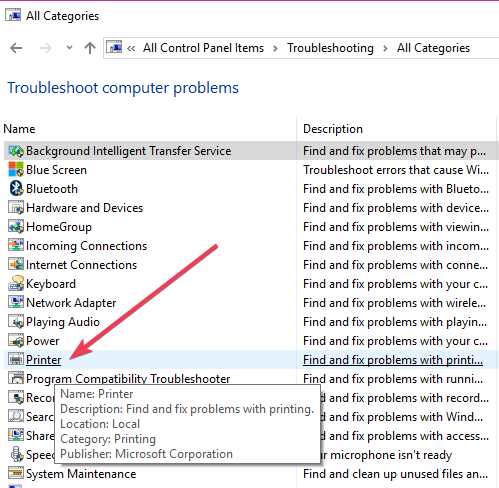
Si esto no funciona, siga la segunda solución a continuación.
2. Desinstale y vuelva a instalar los drivers de la impresora
Asegúrese de haber instalado los últimos drivers de impresora compatibles con su modelo de impresora.
- Inicie el Administrador de dispositivos.
- Vaya a Impresora > haga clic con el botón derecho en el controlador
- Seleccione Actualizar controlador.
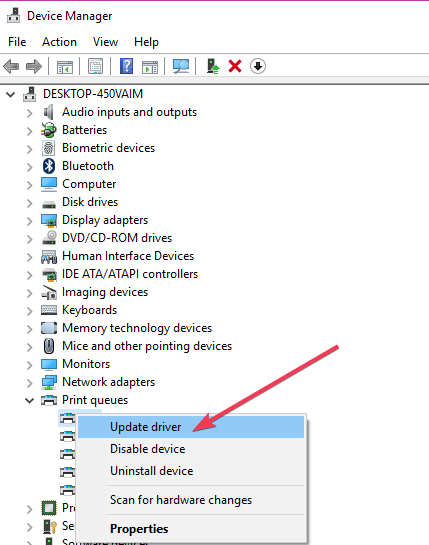
- Seleccione Buscar automáticamente el software del controlador actualizado.
Si Windows no encuentra un nuevo controlador, puede navegar al sitio web del fabricante de su impresora y descargar los drivers desde allí.
Si desea reinstalar los drivers de su impresora, inicie el Administrador de dispositivos, vaya a Impresora, pero esta vez, seleccione Desinstalar y luego reinicie su PC.
Al reiniciar, Windows 10 instalará automáticamente los drivers más recientes.
La instalación de un programa confiable que escanee su PC y actualice o repare los drivers que necesitan asistencia puede prevenir este tipo de error. Un sistema en pleno funcionamiento que se beneficia de las últimas actualizaciones también protegerá su dispositivo contra fallas de seguridad y violaciones de datos.
Además, un sistema operativo óptimo puede mejorar significativamente el rendimiento general de su computadora y mejorar las capacidades de almacenamiento.
Esperamos que estas soluciones rápidas le hayan ayudado a solucionar el problema.






